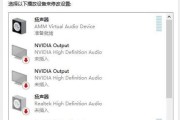华为作为全球知名的科技公司,其产品线涵盖智能手机、笔记本电脑等多个领域。华为MateBook系列笔记本电脑因其卓越的性能和设计,受到广泛好评。然而,即使是经验丰富的电脑用户,也可能对某些操作步骤感到困惑。华为MateBook电脑的关机和开机步骤可能会因为不同的操作系统而略有不同。本文将详细介绍华为MateBook电脑的关机和开机步骤,确保每位用户都能轻松掌握,同时为初学者提供系统性的操作指导。
关于华为MateBook电脑关机的步骤
准备阶段
在进行关机操作之前,请确保所有重要工作已经保存。关闭所有正在运行的程序和文档,以免数据丢失。
Windows系统操作步骤
1.点击开始按钮:将鼠标移动到屏幕左下角的“开始”按钮。
2.选择电源选项:点击出现的“开始”菜单,然后在列表中选择电源图标。
3.点击关机:在弹出的选项菜单中选择“关机”,随后电脑会自动执行关机过程。
Linux系统操作步骤(以深度操作系统为例)
1.打开系统菜单:点击屏幕左上角的应用菜单图标。
2.选择电源管理:在弹出的菜单中找到并点击电源管理图标,或者选择“退出”选项。
3.选择关机:在弹出的电源管理窗口中,选择“关机”按钮,电脑将开始关机过程。
注意:如果电脑是处于休眠或睡眠状态,您可能需要按下电源键来唤醒电脑后,再进行上述关机步骤。
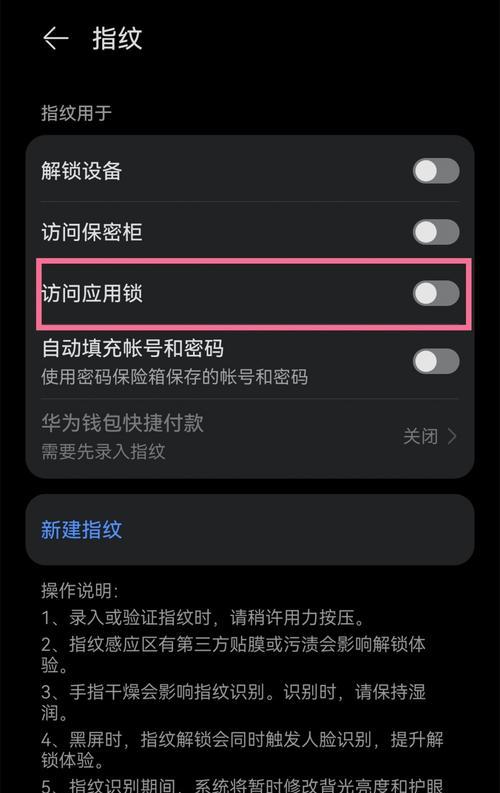
关于华为MateBook电脑开机的步骤
华为MateBook电脑开机过程相对简单,以下是详细步骤:
Windows系统开机步骤
1.按下电源键:确保电脑已经关闭或者处于休眠状态,然后按下电脑的电源键。
2.启动画面:电脑启动后,您将看到华为的启动画面,随后进入Windows登录界面。
3.登录电脑:输入您的用户密码或使用指纹、面部识别等方式登录您的账户。
Linux系统开机步骤
1.按下电源键:同样,确保电脑关闭,然后按下电源键启动电脑。
2.选择操作系统:如果电脑安装有多个操作系统,启动时会进入启动管理器,用户需要选择相应操作系统进行启动。
3.登录账户:登录界面出现后,输入账户密码或其他安全验证信息,完成登录过程。
常见问题及解决方法
关机过程中电脑卡住:长时间没有反应时,可以长按电源键30秒以上强制关机。
无法开机:检查电源线是否连接好,如果连接无误请尝试长按电源键10秒以上,然后再次尝试开机。
系统引导问题:如果遇到系统引导问题,可以尝试重启电脑后在启动管理器中选择另一个系统尝试进入。
在了解了华为MateBook电脑的关机和开机步骤后,用户应该能够轻松地管理和操作自己的笔记本电脑。当面临电脑故障时,用户也应能够根据上述步骤进行初步的故障排除。
值得注意的是,华为MateBook系列电脑不仅在硬件上表现出色,其电脑操作系统中的软件优化也十分贴心。华为还提供了多种附加功能,如多屏协同,可以极大地提升用户的使用体验。
通过以上内容,相信用户已经对华为MateBook电脑的关机和开机步骤有了全面的了解。华为MateBook电脑的用户在遵循本文的指导后,应能享受到更加便捷和高效的电脑使用体验。
标签: #电脑